
- Forfatter John Day [email protected].
- Public 2024-01-30 11:22.
- Sist endret 2025-01-23 15:02.



Jeg trengte et numerisk tastatur for et annet prosjekt, men det ville ta for lang tid før jeg kjøper og mottar et tastatur hjemme. Så jeg tenkte på å lage min med det jeg hadde her - melkekartong, aluminiumsfolie og dobbeltsidig teip. Det blir ikke vakkert, men bakover kan du skrive ut et tastaturoppsett og lime det på.
Rekvisita
- Tynn papp;
- Aluminiumsfolie;
- Teip;
- 8 tynne ledninger;
- Blyant;
- Saks.
Trinn 1:

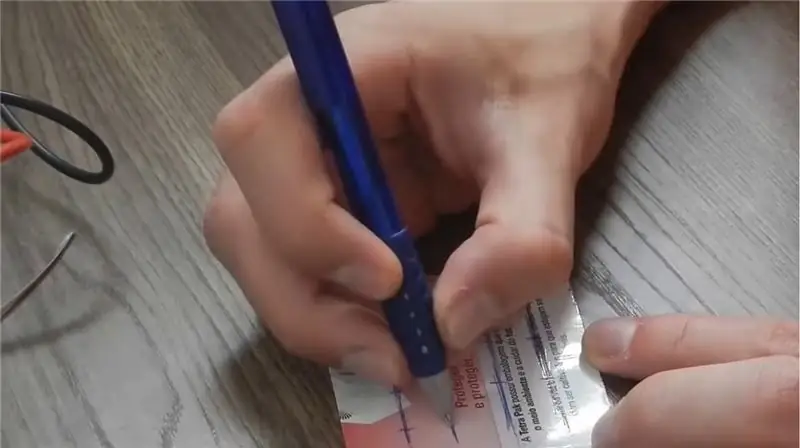
Det viktigste vi trenger er å definere størrelsen på matrisen vi skal bruke til tastaturet. I dette tilfellet har jeg brukt 4x4. Deretter må vi kutte et stykke av kartongen og merke stedene på nøklene. Jeg har markert med en penn hvor tastene jeg skal bruke vil være.
Etterpå, med kniven, har jeg kuttet stedene hvor nøklene skal være fra midten, deretter med saksene har jeg forstørret dem til ønsket nøkkelstørrelse.
På bildene vises hvordan matrisen skal se ut når den er ferdig, jeg gjorde det i denne størrelsen, men alle gjør det som foretrukket.
Steg 2:

Vi må ta en annen bit av melkekartongen. Jeg tok dette rett i brettet, så det er lettere. Plasserte matrisen der og merket tastene på høyre side, deretter speilet matrisen, merket venstre side.
Etterpå kommer vi til å trenge disse merkene for å være godt justert, og over dem vil aluminiumslistene bli plassert.
På aluminiumsfolien må vi lage de samme merkingene som vi har gjort på esken. Aluminiumstykket må være større enn matrisen fordi vi trenger det også for terminalene. Det er ikke mulig å tegne med blyanten på folien, kanskje litt, men det markerer hva som er nok, så vi vil merke nøklene som laget med esken. Dette må gjøres for to stykker folie, en for linjene og den andre for kolonnene i matrisen.
Trinn 3:
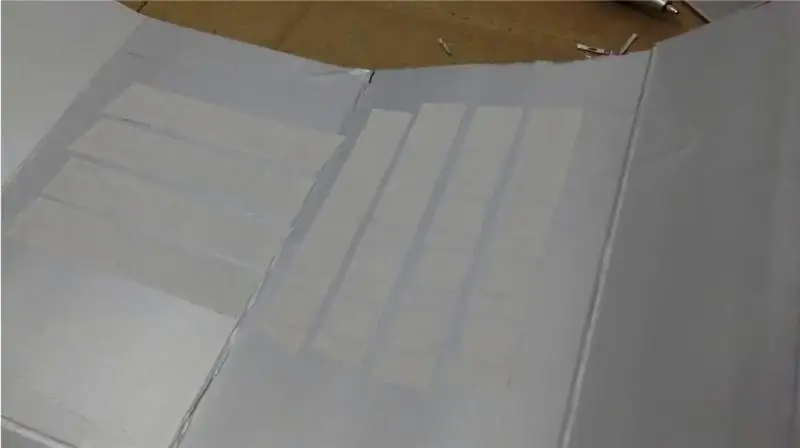


Etter det bruker vi dobbeltsidig tape, klipper det og limer strimlene på merkene vi gjorde før. Kolonner på høyre side og linjer på venstre side.
Vi må kutte den på strimler rett over merkingen av rektanglene på tastene, og husk at lengden på stripen må være større enn størrelsen på matrisen siden vi skal bruke den til å lage terminalene.
Og vi har to aluminiumsfolier med samme markering, den ene blir kuttet som søyler og den andre som linjer, følger også linjene i rektanglene på tastene.
Når alt er kuttet, begynner vi å lime dem inn på tastaturet.
Vi fjerner tapedekselet, og det er nå veldig viktig at de rektangulære merkingene på folien er godt tilpasset pennmarkeringene på tastaturet, slik at det kan fungere perfekt.
Trinn 4:




Det er noe annerledes på hvordan du limer inn linjene. Før vi limer dem, må vi kutte tynne foliestrimler som skal plasseres mellom kolonnene, og den må stikke litt ut øverst.
Så vi limer det inn der (mellom kolonnen) og limer deretter linjen over det og bretter det utgående stykket.
For at denne tynne stripen ikke skal komme i kontakt med linjen, har jeg dekket den med tape mellom rektanglene på linjen nedenfor, så den blir isolert og jeg kan lime den neste linjen over den, berøringsfri.
Vi må gjøre det for alle linjene: legg den tynne stripen, lim inn linjen over den og isoler for de neste linjene.
Bildene viser hvordan det skal se ut når alle linjene og kolonnene er riktig plassert.
Og selvfølgelig, test den med et multimeter for å se etter kortslutning mellom linjene.
Trinn 5:



Til terminalene ble det brukt et lite stykke folie.
De indre ledningene ble skilt i to og pakket med aluminiumsfolie, som kommer i kontakt med stripene på tastaturet.
Det samme ble gjort med alle de 8 ledningene vi trenger, og på den andre siden har jeg lagt litt loddetinn fordi ledningene er for tynne, så de blir mer motstandsdyktige og lettere å koble til brødbrettet.
Sett nå terminalene med ledningen under aluminiumsstrimlene og lim inn med tape. Nå er hver ledning koblet til en ledende stripe. Lukk tastaturet, og nå, når du trykker på en tast, vil en kolonne komme i kontakt med en linje. Slik fungerer et matrisetastatur. Nå trenger du bare å koble den til kretsen din. På videoen brukte jeg Arduino med biblioteketastatur. H.
playground.arduino.cc/Main/KeypadTutorial/
Anbefalt:
DIY - Lag et USB mini høyttalersystem med PAM8403 og papp - Gullskrue: 5 trinn

DIY - Lag USB mini høyttalersystem med PAM8403 og papp | Gullskrue: I dag vil jeg vise deg hvordan du lager USB mini -høyttalersystem med PAM8403 forsterkermodul og papp.Det er veldig enkelt med billige materialer
Ladestasjon i papp og organisator: 5 trinn

Cardboard Charging Station Dock and Organizer: Denne ladestasjonen skjuler ledningene mens du lader flere enheter på en måte som lar deg se skjermen på enheten din. Dette får rommet til å se mindre rotete og rotete ut fordi alle de sammenfiltrede ledningene ikke ser bra ut. Merk: Enhver
Programmerbart tastatur i papp: 8 trinn (med bilder)

Programmerbart tastatur i papp: Etter hvert som teknologien utvikler seg, ønsker folk at ting skal bli mer og mer virtuelle, men noen ganger er det bare mer praktisk og praktisk å ha noe fysisk som du faktisk kan ta på og samhandle med dine egne hender. Ett eksempel på
Hurtig og skittent tastatur (tomt tastatur): 3 trinn

Quick and Dirty Das Keyboard (Blank Keyboard): A Das Keyboard is the name of the most popular keyboard with no inscriptions on the keys (blank keyboard). Das -tastaturet selges for $ 89,95. Denne instruksen vil guide deg selv om du lager en selv med et gammelt tastatur du har liggende
Rengjøring av Apple Aluminium-tastatur . eller annet mykt tastatur: 5 trinn

Rengjøring av Apple Aluminiumstastatur …. eller annet mykt tastatur: Så rent som du eller jeg kan prøve å beholde våre eple-tastaturer i aluminium, blir de skitten etter et år eller så. Denne instruksen er å hjelpe deg med å rense den. Vær forsiktig, for jeg er ikke ansvarlig hvis tastaturet går i stykker mens du gjør dette …. SUKKER F
